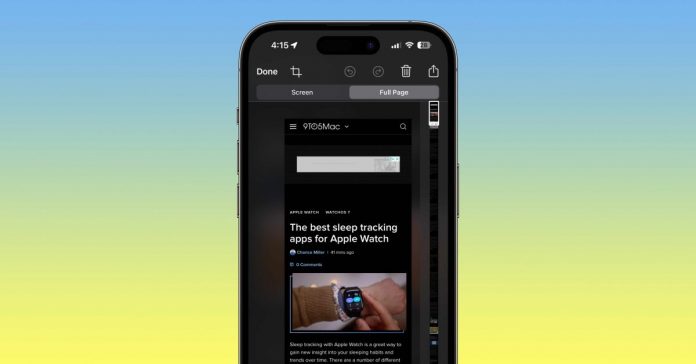Prendre une capture d’écran sur votre iPhone est probablement une seconde nature, mais qu’en est-il d’une capture d’écran pour tout capturer sur un site Web, un PDF, un e-mail, une note ou assembler plusieurs captures d’écran ? Lisez la suite pour savoir comment prendre une capture d’écran défilante sur iPhone.
Autrefois, vous aviez besoin d’une application tierce pour prendre une capture d’écran avec défilement. iPhone. Mais avec iOS, vous pouvez désormais le faire de manière native avec des pages Web, des PDF, l’application Notes, des e-mails et bien plus encore dans les applications propriétaires d’Apple.
Nous verrons également comment procéder avec le contenu d’applications tierces.
Avec cette option iOS native, prendre une capture d’écran défilante ou une capture d’écran « Pleine page » vous donne un PDF de tout ce qui se trouve sur un document, une page Web, une note ou un e-mail dans les applications Apple. Gardez à l’esprit certains cas dans lesquels vous devrez peut-être utiliser une application tierce (abordée ci-dessous).
- Prenez une capture d’écran (appuyez simultanément sur le bouton latéral ou supérieur et sur le bouton d’augmentation du volume)
- Appuyez sur l’aperçu dans le coin inférieur gauche avant qu’il ne disparaisse
- Choisir la Page entière option dans le coin supérieur droit
- L’option Pleine page n’apparaîtra que dans les cas où il y a plus d’une page de contenu à l’écran.
- Vous pouvez prévisualiser toutes les pages, utiliser le balisage et bien plus encore avant d’enregistrer
- Vous pouvez également appuyer sur l’icône de recadrage (icône carrée à côté de « Terminé ») pour modifier la partie de la page complète que vous souhaitez enregistrer.
- Appuyez soit Fait dans le coin supérieur gauche pour enregistrer ou sur le bouton Partager en haut à droite
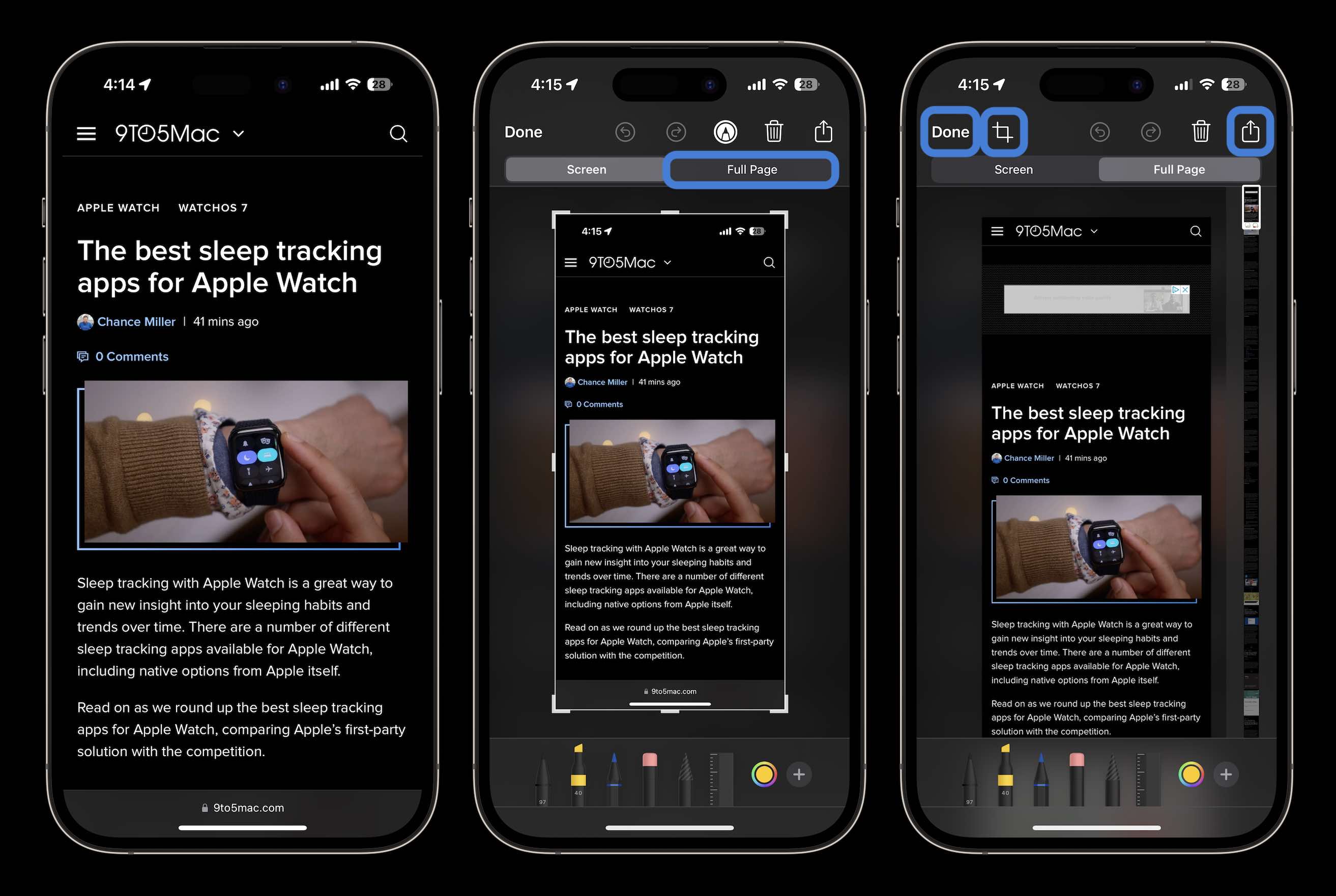
Applications tierces pour faire défiler les captures d’écran sur iPhone
Une autre option pour prendre des captures d’écran défilantes du contenu dans des applications tierces ou pour un contrôle plus manuel (enregistrement au format PNG, etc.). Deux options incluent :
Picsew a une note moyenne plus élevée. Mais vous pouvez essayer les deux gratuitement avant de décider d’acheter les versions complètes via un achat intégré.
Merci d’avoir lu notre guide sur la façon de prendre une capture d’écran défilante sur iPhone !
Lisez plus de didacticiels 9to5Mac :
FTC : Nous utilisons des liens d’affiliation automatique générateurs de revenus. Plus.